WMAとFLACは、どちらも一般的な音声形式です。両者の違いは何でしょうか? どっちが高音質ですか?どの音声形式を選ぶべきでしょうか?MiniToolの無料ファイル変換ソフトが提供するこの記事では、WMAとFLACの簡単な比較をご紹介します。
次のセクションでは、FLACとWMAをそれぞれ解説し、両形式についてより深く理解できるよう導入します。その後、WMAとFLACの比較も紹介します。また、既にWMAやFLACファイルをお持ちの方には、これらを別の形式に変換する方法も解説します。では、この投稿の内容をさらに深く掘り下げていきましょう。
WMAとは
WMA(Windows Media Audioの略称)は、Microsoftによって開発されたオーディオコンテナフォーマットであり、同時に一連のオーディオコーデックの総称でもあります。通常、WMAファイルはASF(Advanced Systems Format)内に格納されています。ASFは、デジタルオーディオとデジタルビデオを保存できるMicrosoft独自のコンテナ形式です。
FLACとは
FLAC(Free Lossless Audio Codec)は、Xiph.Org Foundationによって開発されたデジタル音声のロスレス圧縮用のオーディオコーディング形式です。ロスレス圧縮のため、高い音質を保持しています。さらに、ロイヤリティフリーのライセンスを採用したオープンフォーマットです。
WMAとFLACの違い:どっちがいい?
このセクションでは、4つの側面からWMAとFLACを比較します。一つずつチェックしましょう。
WMAとFLACの比較:圧縮
上記から、FLACがロスレ音声形式であることがわかります。つまり、FLACは音声ファイルを無劣化で圧縮します。WMAには4つのコーデックがあり、ロスレスまたはロッシーのいずれかに分類されます。その中で、WMA Losslessは、音質を損なうことなく音声データを圧縮できるロスレスコーデックです。一方、オリジナルのWMAコーデックを使用する標準のWMA形式はロッシーで、ファイルサイズを小さくする代わりに音質を一部犠牲にします。
WMAとFLACの比較:音質
FLACとWMA、どっちが高音質ですか?その答えを探るには、音声品質が主に圧縮方式に依存していることを理解しておく必要があります。WMAはロスレス圧縮を使えば高音質を実現できます。FLACはロスレス圧縮形式のため、ロッシー圧縮のWMAファイルよりも優れた音質を持っています。
WMAとFLACの比較:ファイルのサイズ
ファイルサイズについて説明に入る前に、圧縮方式がファイルサイズに直接影響を与えることを理解しておく必要があります。圧縮方式を比較すると、FLACはロスレス圧縮形式であり、ロスレスWMAよりもファイルサイズが大きくなる傾向があります。
WMAとFLACの比較:互換性
WMAはWindowsベースのデバイスや一部のサードパーティ製プレイヤーで広くサポートされていますが、LinuxやmacOSでは標準対応していません。一方、FLACはWindows、macOS、Linuxなど、さまざまなデバイスで利用できます。そのため、WindowsユーザーにはWMAが向いており、macOSやLinuxユーザーにはFLACの使用をおすすめします。
WMAとFLACの相互変換方法
互換性の問題やその他の理由から、WMAをFLACに変換したり、FLACをWMAに変換する必要があることがあります。FLACをWMAに変換する方法、およびその逆の変換方法は?スムーズな音声変換を実現するには、効果的な変換ツールの活用が重要です。以下に、試す価値のある2つの音声変換ツールをご紹介します。
#1. Switch Audio Converter
Switch Audio Converterは、WindowsとMacの両方で利用可能なプロフェッショナルな音声変換ソフトです。対応する音声形式には、MP3、WAV、WMA、OGG、M4A、FLAC、AIFFなどがあります。さらに、動画から音声を抽出する音声抽出機能も備えています。一括音声変換機能を使えば、複数の音声ファイルを同時に変換することが可能です。
#2. CloudConvert
CloudConvertは、ソフトウェアのダウンロードやインストールが不要で、ブラウザ上で利用できるオンラインファイルコンバーターです。音声ファイルだけでなく、動画、ドキュメント、電子書籍、フォントなどファイルの変換も可能です。さらに、音声コーデック、ビットレート、サンプリングレートなどのパラメーターを変更することもできます。初心者でも簡単に変換を行えます。
おすすめのWMA変換ソフト
MiniTool Video Converterは、音声・動画ファイル用の完全無料の変換ソフトです。WMAコンバーターとしても使え、WMAファイルを OGG、M4A、AIFF、WAV、MP3、MKV、M4Vなど、さまざまな音声・動画形式に簡単に変換できます。さらに、動画コーデック、解像度、フレームレートなどの出力設定もカスタマイズ可能です。
MiniTool Video Converterクリックしてダウンロード100%クリーン&セーフ
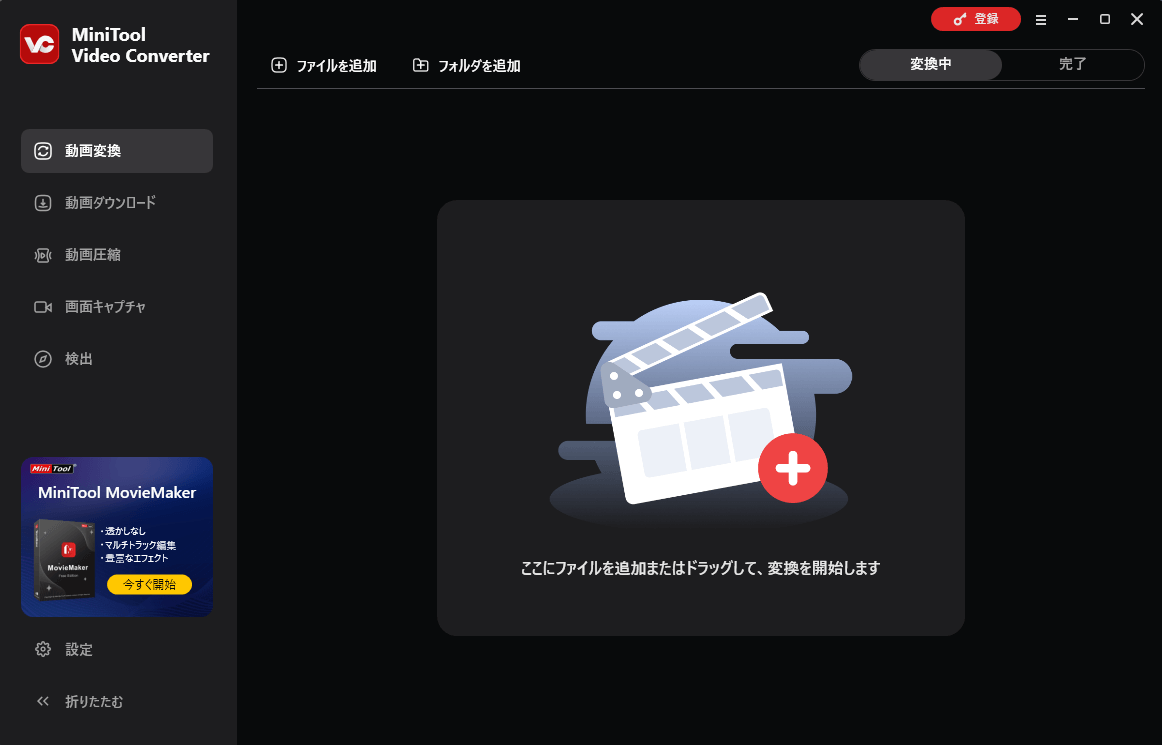
結論
WMAとFLAC、どちらが優れているでしょうか?答えは主観的であり、実用的なニーズに応じて最適な形式を選ぶことができます。ここでボーナスとして、WMAをFLACに変換する方法、またその逆も可能な便利なコンバーターを2つ紹介しました。さらに、MiniTool Video Converterを使えば、WMAファイルを他の形式に簡単に変換することも可能です。


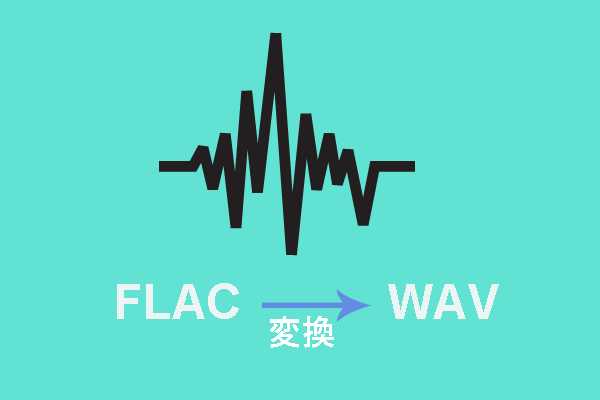
ユーザーコメント :